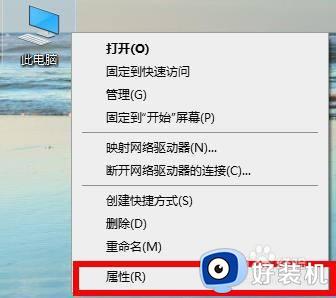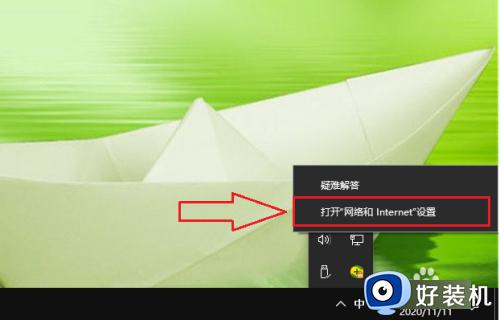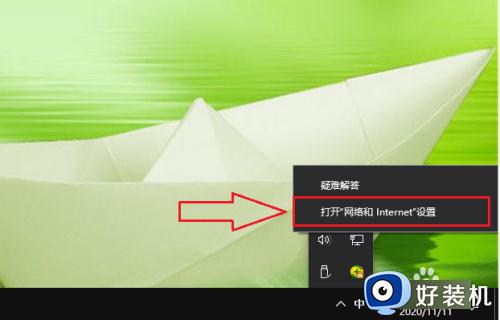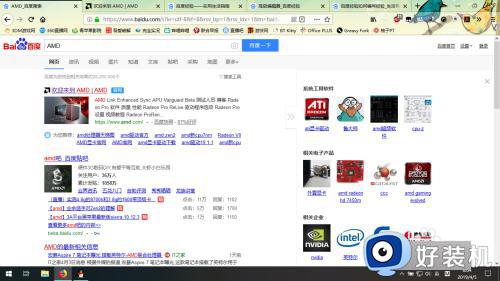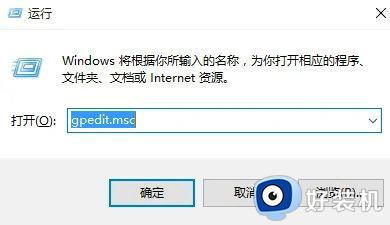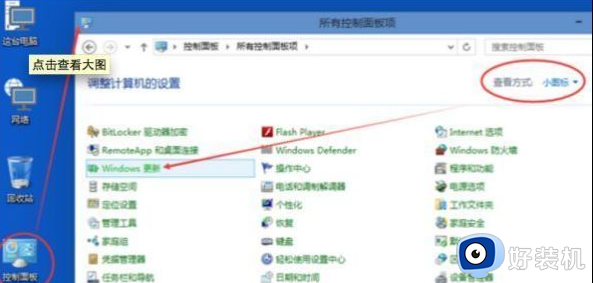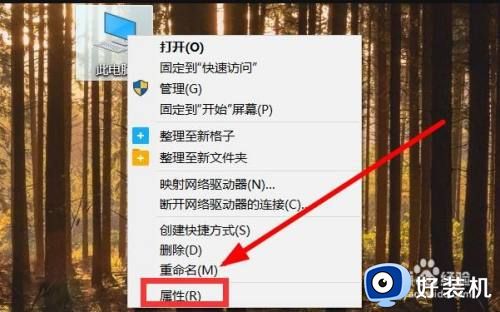win10显卡驱动报错怎么办 win10显卡驱动异常怎么修复
时间:2023-08-30 13:46:33作者:jhuang
许多用户更新了windows10系统后,遇到了显卡驱动报错代码和兼容性问题,这些问题给用户带来了不便和困扰。win10显卡驱动报错怎么办呢?许多显卡驱动在新系统上出现了不兼容的情况,导致用户无法正常使用其显卡功能。针对这些问题,我们需要及时解决并寻找解决方案,下面就来介绍下win10显卡驱动异常怎么修复的方法。
Win10系统显卡驱动报错解决方法:
1、首先在电脑的桌面点击此电脑进行点击,然后在打开的页面选择属性。
2、在打开的页面左侧找到设备管理器点击打开。
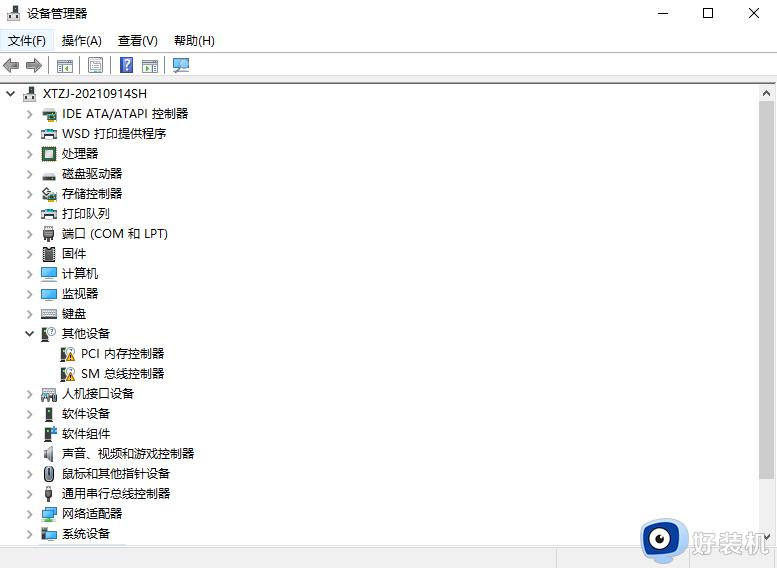
3、在打开的页面中找到【显示适配器】,然后在点击【更新驱动程序】打开。
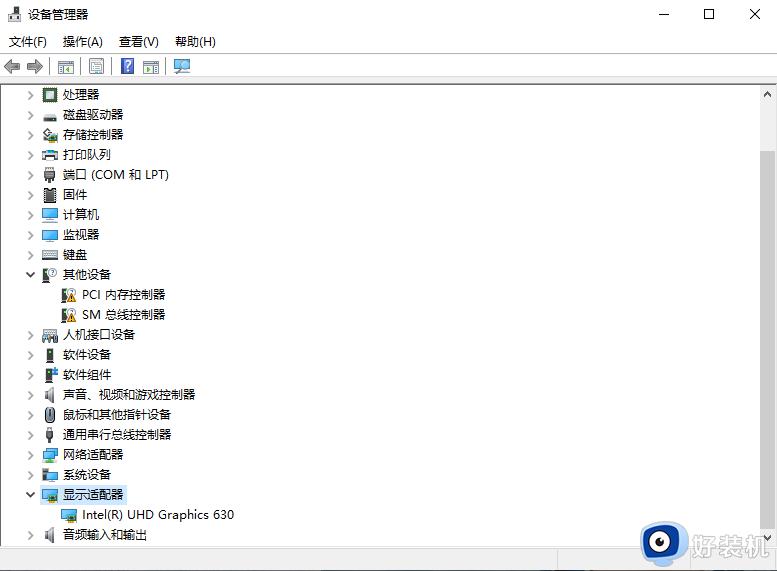
4、然后点击“自动搜索更新的驱动程序软件”。
5、随后进行安装,若提示“你的设备的最佳驱动程序已安装”则不会再出现报错。
如果还不行的话,直接卸载重装显卡驱动吧。
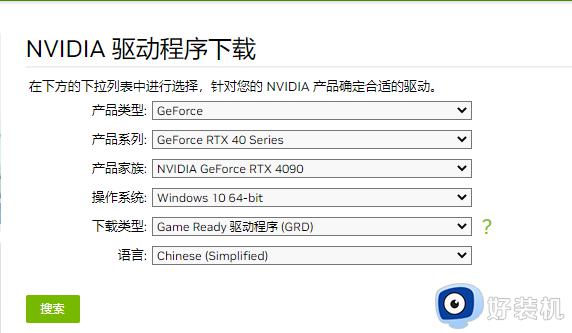
以上是Win10系统显卡驱动报错的全部内容,如果您还有疑问,可以参照我的步骤进行操作,希望这能帮助到您。